

Pokud chcete použít aplikaci PRISMAsync Remote Control ke sledování produktu Océ Colorado 1650, musí správce systému nejprve nakonfigurovat správná nastavení.
Zkontrolujte:
Zda máte oprávnění správce systému.
Zda je správně nakonfigurované nastavení proxy.
Zda je povoleno a otestování vzdálené připojení.
Více informací viz Konfigurace sítě
Vytvořili jste e-mailový účet Microsoft nebo Google, který můžete použít jako účet správce pro služby PRISMAsync cloud services. Doporučujeme používat vyhrazený účet správy pro všechny tiskárny a aplikace pomocí služeb PRISMAsync cloud services.

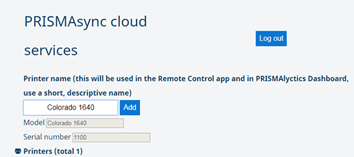
Prostřednictvím editoru nastavení, se můžete vždy přihlásit pomocí účtu správce a přidat nebo odebrat tiskárny a uživatele.
Otestujte správnou funkci aplikace PRISMAsync Remote Control: Test aplikace PRISMAsync Remote Control.